Microsoft on viime aikoina siirtänyt korjauksia laitteisiin, joissa on Windows 7 ja 8.1, jotka keräävät tietoja ja siirtävät tietoja Microsoftille säännöllisesti.
Yksi tärkeimmistä ongelmista, joita Windows-käyttäjillä voi olla telemetrian suhteen, on se, että Microsoft ei paljasta, mitä se kerää ja mitä sisältyy, kun telemetriatiedot siirretään yritykselle.
Seuraava opetusohjelma tarjoaa ehdotuksia Windows-tiedonkeruun ja -siirron rajoittamiseksi. Ei ole mitään takeita siitä, että mitään ei kerätä ja / tai toimiteta, kun käyttöjärjestelmään on tehty tietosuojaan liittyviä muutoksia, mutta ei taata, että ainakin tietojen keruu on rajoitettu vakavasti.
Tietoja, jotka on otettu Internetin eri puolista, mukaan lukien tämä Ask Woodyn kommentti, tämä saksalainen foorumin viesti ja Günter Bornin viesti.
Varmuuskopioi tärkeät tiedot ennen jatkamista.
Päivitys: Eric @ Tweakhound loi skriptit, joita voit ladata ja suorittaa. On suositeltavaa käydä läpi skriptit ensin ennen niiden suorittamista.
Telemetrian estäminen Windows 7: ssä ja 8.1: ssä

Seuraavat Windows-päivitykset liittyvät telemetriaan ja diagnoositietoihin.
- KB971033-- Windows Activation Technologies -päivityksen kuvaus
- KB2952664 - Yhteensopivuuspäivitys Windowsin ajan tasalla pitämiseksi Windows 7: ssä
- KB2976978 - Yhteensopivuuspäivitys Windowsin ajan tasalla pitämiseksi Windows 8.1: ssä ja Windows 8: ssa
- KB2990214 - Päivitys, jonka avulla voit päivittää Windows 7: stä uudempaan Windows-versioon
- KB3021917 - Päivitys Windows 7 SP1: een suorituskyvyn parantamiseksi
- KB3022345 - Päivitys asiakaskokemukselle ja diagnostiselle telemetrialle
- KB3035583 - Päivitä asennukset Hanki Windows 10 -sovellus Windows 8.1- ja Windows 7 SP1 -käyttöjärjestelmiin
- KB3044374 - Päivitys, jonka avulla voit päivittää Windows 8.1: stä Windows 10: ään
- KB3068708 - Päivitys asiakaskokemukselle ja diagnostiselle telemetrialle
- KB3075249 - Päivitys, joka lisää telemetriapisteitä accept.exe-tiedostoon Windows 8.1: ssä ja Windows 7: ssä
- KB3080149 - Päivitys asiakaskokemukselle ja diagnostiselle telemetrialle
- KB3123862 - Päivitetyt ominaisuudet Windows 8.1: n ja Windows 7: n päivittämiseen
Voit poistaa minkä tahansa korjaustiedoista kahdella tavalla:
- Napauta Windows-näppäintä, kirjoita Windows Update ja paina Enter-näppäintä.
- Valitse avautuvasta ikkunasta Asennetut päivitykset.
- Napsauta päivityksiä hiiren kakkospainikkeella ja valitse Poista, jos haluat poistaa ne järjestelmästä.
Toinen menetelmä käyttää komentoriviä sen sijaan:
- Napauta Windows-näppäintä, kirjoita cmd.exe, pidä Shift ja Ctrl painettuna ja paina Enter-näppäintä. Tämä avaa korotetun komentorivin.
- Poista päivitykset komennolla wusa / uninstall / kb: 3080149 / quiet / norestart .
- Korvaa numero kb: n jälkeen päivityksellä, jonka haluat poistaa.
Piilota kaikki poistetut päivitykset, koska Windows noutaa ne uudelleen seuraavan kerran, kun Windows Update tarkistaa päivityksen.
Windows \ System32 \ CompatTel-kansio
CompatTel-kansio on edelleen siellä, kun olet poistanut laitteen telemetriapäivitykset. Yksi muutos, jonka saatat huomata, on, että vanhempi Telemetry-asiakasohjelma, diagtrackrunner.exe, on kyseisessä kansiossa, eikä uudempi compattelrunner.exe.
Et voi poistaa kansiota tai tiedostoja suoraan, koska tarvitset siihen ensin omistajuuden.
Sammuta asiakaskokemuksen parannusohjelma
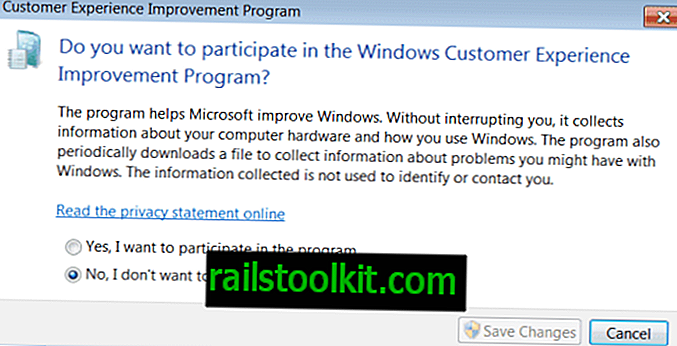
Olemme jo lähettäneet opetusohjelman, joka selittää, kuinka asiakaskokemuksen parannusohjelma poistetaan käytöstä.
Periaatteessa napsauttamalla Käynnistä-painiketta, kirjoita asiakaskokemus ja valitse "muuta asiakaskokemuksen parannusohjelman asetuksia". Valitse "Ei, en halua osallistua ohjelmaan", kun uusi asetusikkuna avautuu.
Poista puhelinmittauspalvelu
Seuraava asia luettelossa on poistaa diagnostiikan seurantapalvelu. Sitä ei ehkä ole enää olemassa, mutta ehdotan, että suoritat alla olevat komennot vain varmistaaksesi.
Avaa korotettu komentokehote - jos se ei ole vielä auki - ja suorita seuraavat komennot:
- sc stop Diagtrack
- sc Poista Diagtrack
Ensimmäinen komento pysäyttää Diagtrack-palvelun, toinen poistaa sen.
Microsoft-palvelimien estäminen
Varoitus : Jotkut palvelimet ja IP-osoitteet saattavat käyttää muita Windows-palveluita. Jos huomaat, että jotkut eivät enää toimi, poista ne käytöstä yksi kerrallaan, kunnes löydät syyllisen, joka sinun on poissuljettava estämisestä.
Huomaa: Seuraavia palvelimia ei voida estää isäntätiedoston avulla. Ne on estettävä muilla tavoilla, esimerkiksi reitittimen palomuurilla tai asennetulla palomuurilla.
- onesettings-hk2.metron.live.com.nsatc.net
- onesettings-bn2.metron.live.com.nsatc.net
- onesettings-cy2.metron.live.com.nsatc.net
- vortex-hk2.metron.live.com.nsatc.net
- vortex-db5.metron.live.com.nsatc.net
Muut palvelimet, jotka haluat ehkä estää:
- 134.170.30.202
- 137.116.81.24
- 204.79.197.200
- 23.218.212.69
- 65.39.117.230
- 65.55.108.23
- a-0001.a-msedge.net
- choice.microsoft.com
- choice.microsoft.com.nsatc.net
- compatexchange.cloudapp.net
- corp.sts.microsoft.com
- corpext.msitadfs.glbdns2.microsoft.com
- cs1.wpc.v0cdn.net
- df.telemetry.microsoft.com
- diagnostics.support.microsoft.com
- fe2.update.microsoft.com.akadns.net
- feedback.microsoft-hohm.com
- feedback.search.microsoft.com
- feedback.windows.com
- i1.services.social.microsoft.com
- i1.services.social.microsoft.com.nsatc.net
- oca.telemetry.microsoft.com
- oca.telemetry.microsoft.com.nsatc.net
- pre.footprintpredict.com
- redir.metaservices.microsoft.com
- reports.wes.df.telemetry.microsoft.com
- services.wes.df.telemetry.microsoft.com
- settings-sandbox.data.microsoft.com
- settings-win.data.microsoft.com
- sls.update.microsoft.com.akadns.net
- sqm.df.telemetry.microsoft.com
- sqm.telemetry.microsoft.com
- sqm.telemetry.microsoft.com.nsatc.net
- statsfe1.ws.microsoft.com
- statsfe2.update.microsoft.com.akadns.net
- statsfe2.ws.microsoft.com
- survey.watson.microsoft.com
- telecommand.telemetry.microsoft.com
- telecommand.telemetry.microsoft.com.nsatc.net
- telemetry.appex.bing.net
- telemetry.appex.bing.net:443
- telemetry.microsoft.com
- telemetry.urs.microsoft.com
- vortex.data.microsoft.com
- vortex-sandbox.data.microsoft.com
- vortex-win.data.microsoft.com
- watson.live.com
- watson.microsoft.com
- watson.ppe.telemetry.microsoft.com
- watson.telemetry.microsoft.com
- watson.telemetry.microsoft.com.nsatc.net
- wes.df.telemetry.microsoft.com
Ajoitettujen tehtävien poistaminen
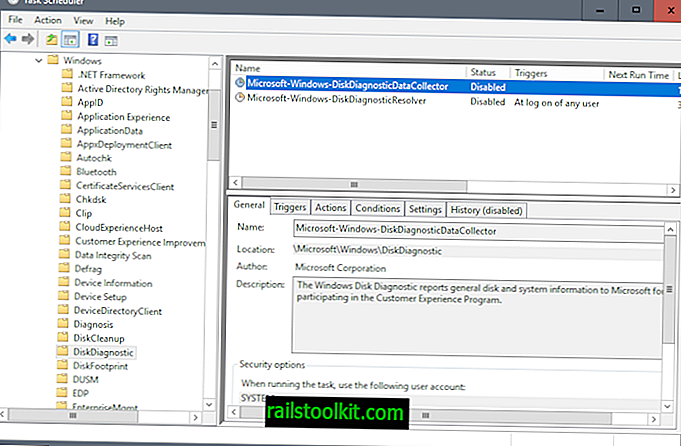
Windows 7 ja 8.1 suorittavat paljon tehtäviä, jotka lähettävät tietoja Microsoftille.
- Napauta Windows-näppäintä, kirjoita Task Scheduler ja paina Enter-näppäintä.
- Siirry tehtävähierarkiassa kohtaan Microsoft> Windows ja poista (tai poista käytöstä) seuraavat tehtävät:
- Kaikki tehtävät sovelluskokemuksella.
- Kaikki tehtävät Autochkilla.
- Kaikki tehtävät asiakaskokemuksen parannusohjelman avulla.
- DiskDiagnosticDataCollector kohdassa DiskDiagnostic.
- WinSAT kohdassa Huolto.
- Poista kaikki Media Center -tehtävät käytöstä.
Päättävät sanat
Aina on mahdollista, että uudet päivitykset lisäävät uusia palveluita tai tehtäviä. Siksi on suositeltavaa asettaa Windows Update ilmoittamaan, mutta et lataa ja asenna automaattisesti.
Nyt sinä : Onko sinulla jotain lisättävää? Kerro meille komennoissa.














